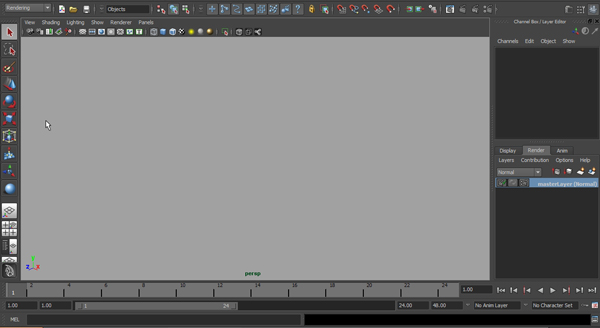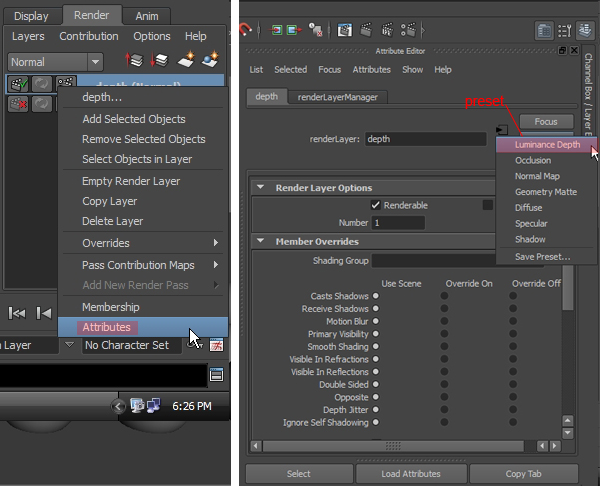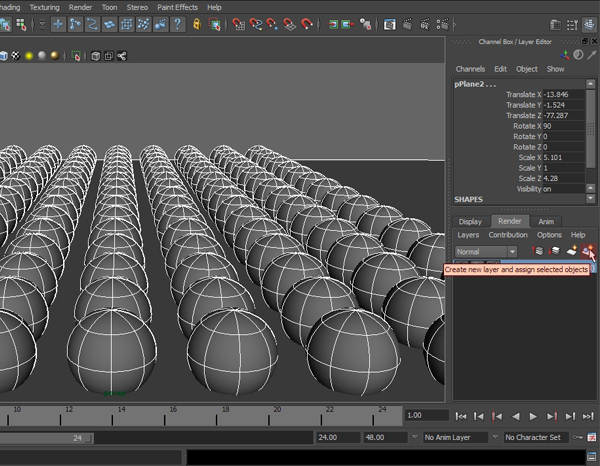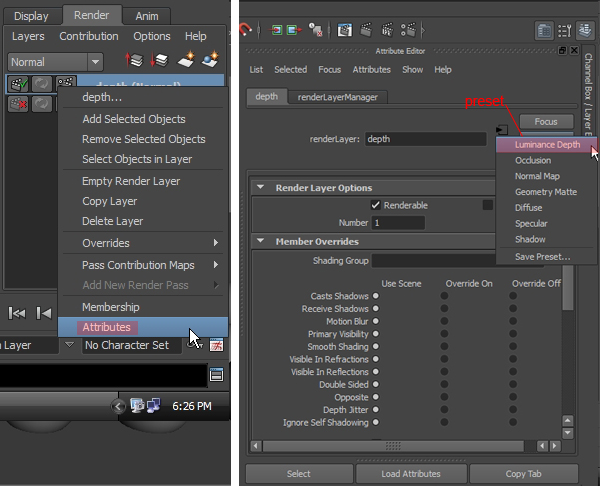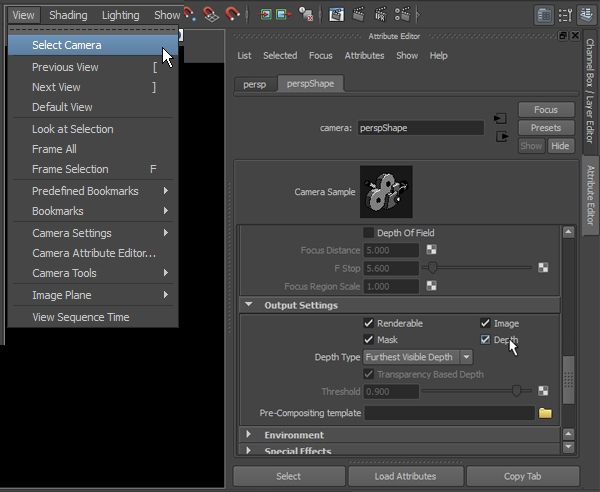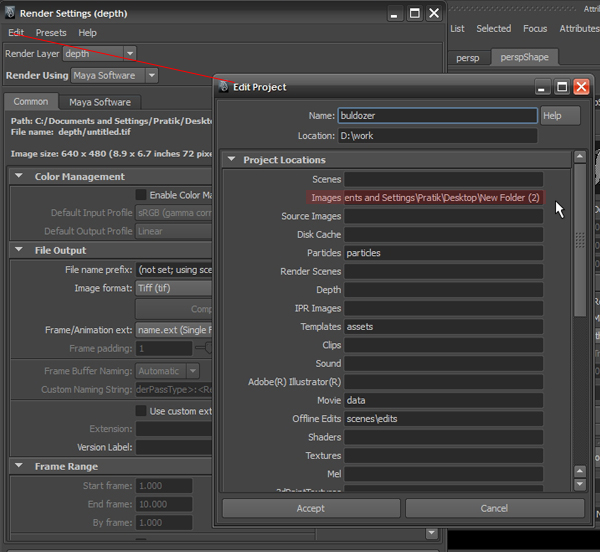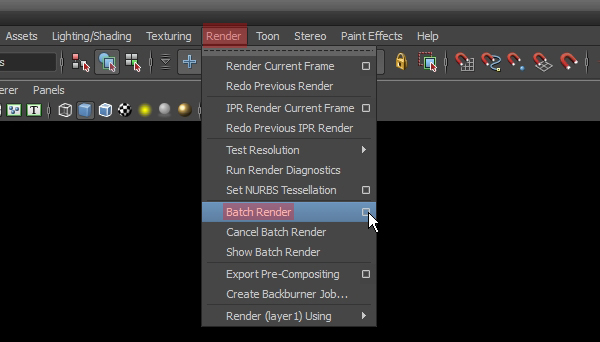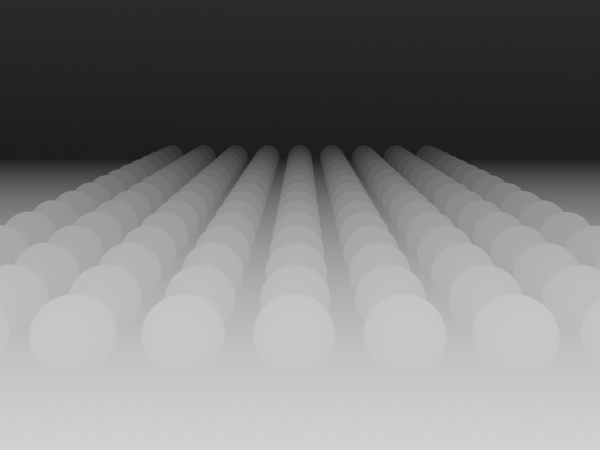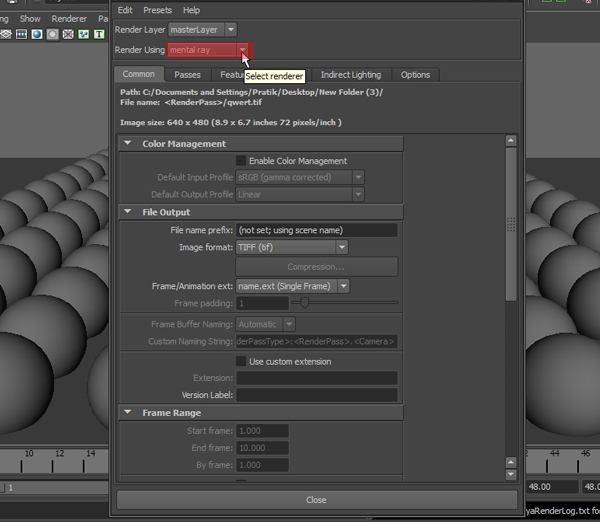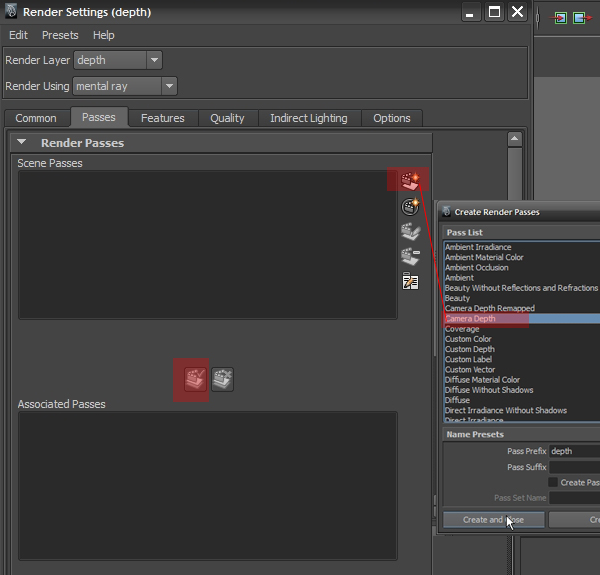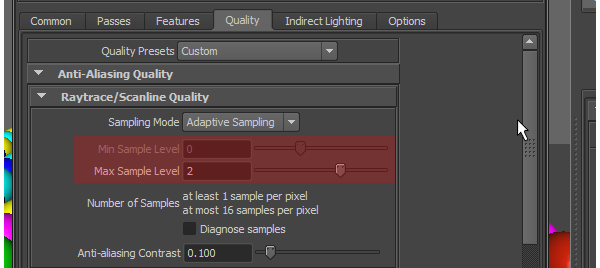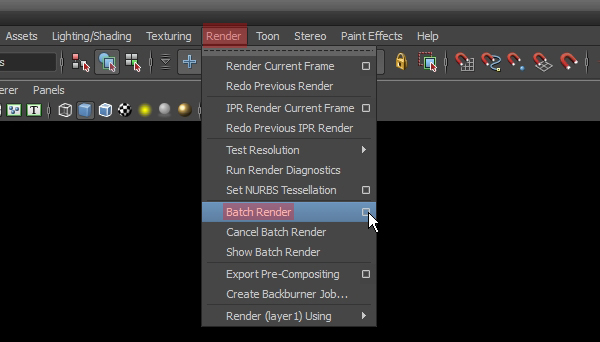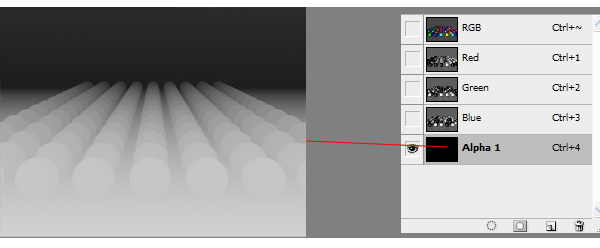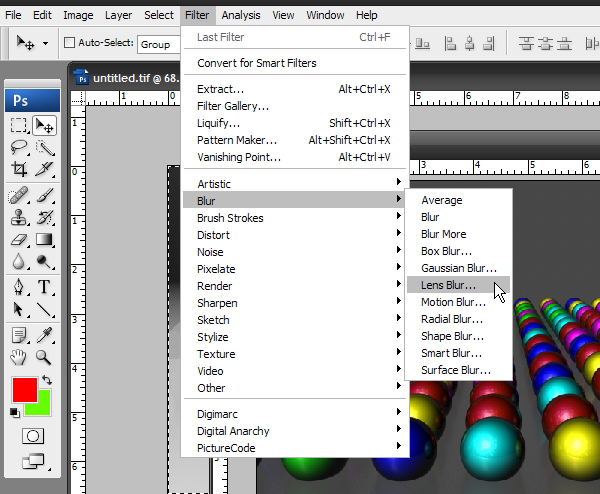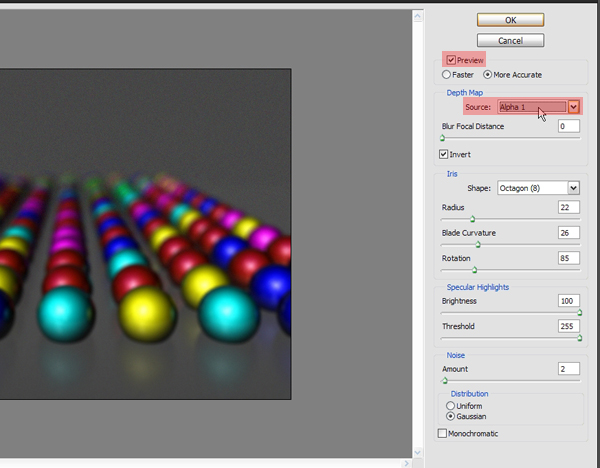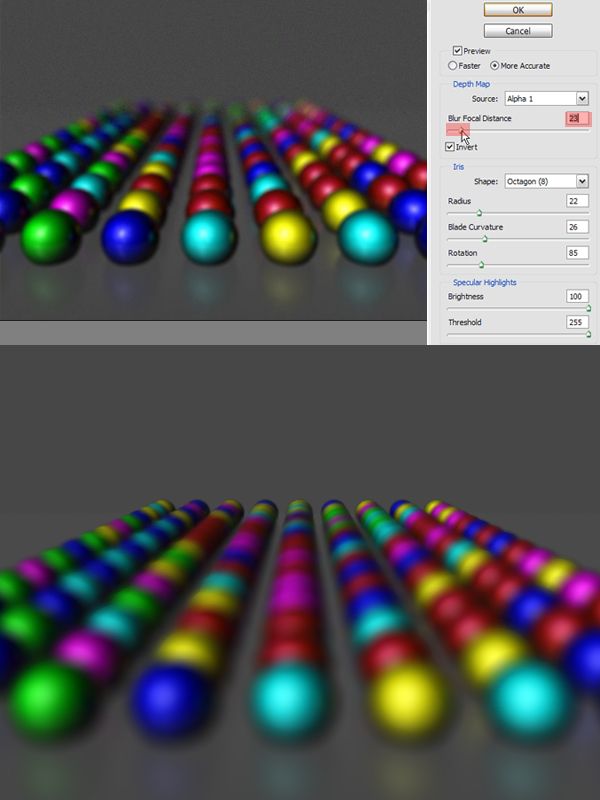skabe dybdefotografering med maya z-depth passerer og photoshop,,,,,,, dybdefotografering kan vise sig at være en meget effektiv måde at tilføje en generel følelse af at uddybe deres endelige gør, og ligeledes bidrager til at henlede de seere, fokusere på et specifikt område af billedet (svarende til den virkelige verden?) i denne korte tutorielle pratik gulati, vil omfatte processen til etablering og levering af z-depth passerer fra maya, som senere kan kombineres med den skønhed i photoshop, for at nå frem til en realistisk af virkning, den grå værdier i en dybde passere udgør afstanden fra det kamera, hvor de hvide er nær, og sort er langt.det interval, maya enheder, som er baseret på det afsmeltede kamera er det fly.for resten, jeg vil bruge maya 2011 trinene kan let blive fulgt i både ældre og nyere versioner af maya.,, trin 1, så den første ting at gøre, er at åbne dit program.,, trin 2, skaber en enkelt scene med grundlæggende primitive, for at afprøve og gøre vores z-depth pass (jeg har skabt et fly, og nogle områder.), trin 3, udvælger alle objekterne i stedet og skabe en ny gøre lag med de udvalgte objekter.,, trin 4, maya - metoden:, højre klik (på gøre lag) at åbne " attributter ".This will open up a new window in the layer presets, select "Luminance Depth" from the menu., ,Step 5,Select the camera (,View>Select Camera,) and open it's Attributes, make sure "Depth" is checked under the "Output Settings"., ,Step 6,In the Edit Render Settings, we change the "Image" Path to our desired location so that we can save out the rendered images., ,Step 7,Now we can do a "Batch Render" (,Render>Batch Render,) of our render layers and we will get the following output., , ,Step 8,Now for the MentalRay method:,First, we need to assign "Mental Ray" as our renderer by changing "Render Using" to "Mental Ray"., ,Step 9,In the Render Passes options, jeg skaber en ny " kamera dybde " pasnr.så tryk på den grønne tik ikon, der forbinder de udvalgte gå med den nuværende gøre lag.,, trin 10 i " kvalitet og quot; regning, jeg øge kvalitet for prøveudtagning som vist nedenfor, til at få mere raffineret og sprøde kanter i gøre.,, trin 11, vi nu gør, de billeder ved hjælp af " parti gøre " (gøre > parti gøre) løsning.,, trin 12, vi nu bringer både vores z-depth gøre og normalt gør i photoshop.,, trin 13, nu vi har kopieret z-depth image (ctrl + en + ctrl + c,) og pasta (ctrl + v) det i " α - " kanal af vores normale gøre.,, punkt 14, vi nu har z-depth gøre i alfa - kanal.vi anvender en " linse sløre " filter, som skal filtreres > sløret > linse sløret,.,, trin 15, det åbner en ny konsol.vi vender om og quot; forpremiere " mulighed (ved kontrol af rubrik), så vi kan se virkningerne i realtid, er vi også nødt til at vælge " α - ", som vores kilde., trin 16, " sløret fokusere afstand " og " radius " miljøer er de vigtigste parametre og definerer typen af tåge.hvis vi mindsker afstanden omgivelser, at sløre vil ske fra tilbage til fronten.og hvis vi øger det, er det det modsatte.,, du kan eksperimentere med disse miljøer for at opnå en samlet dybdefotografering, du er glad for din gør.,,, - relaterede tutorials:,,,,,, det ultimative vejledning af i biograf 4d &efter virkninger – tuts + præmie forelæsning, hurtigt tip: indgående i felt med 3ds max og v - ray, at realisme og dybde ved hjælp af gøre lag i maya, ved hjælp af dybdefotografering med vray i biograf 4d,,,